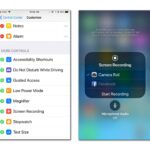Cara memperbaiki windows installer yang rusak – Pernahkah Anda mengalami kesulitan saat menginstal program di Windows? Mungkin Anda mendapati pesan kesalahan yang membingungkan atau proses instalasi yang macet. Jika ya, kemungkinan besar Anda sedang berhadapan dengan masalah Windows Installer yang rusak. Masalah ini bisa muncul karena berbagai faktor, mulai dari file sistem yang korup hingga infeksi malware.
Namun, jangan panik! Artikel ini akan memandu Anda melalui penyebab, gejala, dan solusi untuk memperbaiki Windows Installer yang rusak. Dengan langkah-langkah yang tepat, Anda dapat mengembalikan fungsi Windows Installer dan kembali menikmati proses instalasi program yang lancar.
Penyebab Windows Installer Rusak
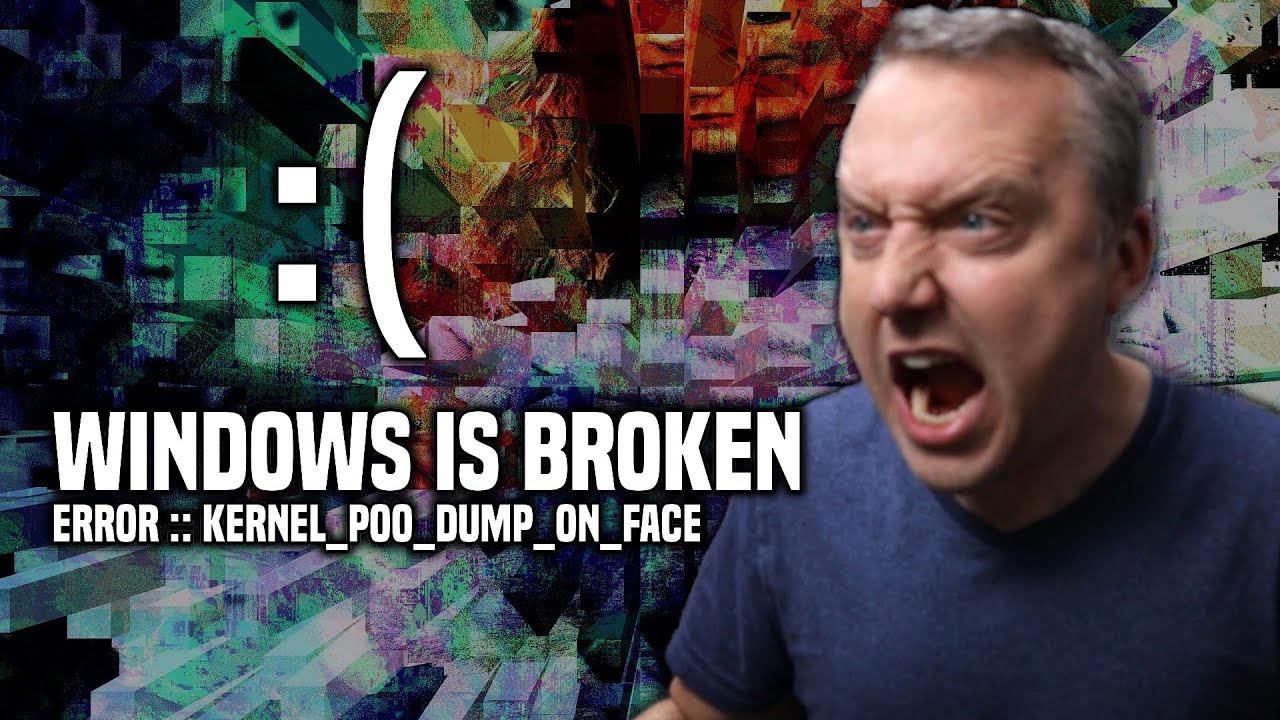
Windows Installer adalah komponen penting dalam Windows yang memungkinkan instalasi dan penghapusan program. Ketika Windows Installer rusak, Anda mungkin mengalami masalah dalam menginstal atau menghapus program, seperti kesalahan instalasi, program tidak berfungsi dengan benar, atau program tidak dapat dihapus.
Ada beberapa penyebab umum yang menyebabkan Windows Installer rusak, dan beberapa di antaranya mungkin tidak selalu mudah diidentifikasi. Berikut adalah beberapa penyebab umum, gejala, dan solusi singkat untuk setiap penyebab:
Penyebab Umum Kerusakan Windows Installer
Berikut adalah beberapa penyebab umum kerusakan Windows Installer:
| Penyebab | Gejala | Solusi Singkat |
|---|---|---|
| File Windows Installer rusak atau hilang | Kesalahan instalasi, program tidak berfungsi dengan benar, atau program tidak dapat dihapus. | Jalankan pemindaian System File Checker (SFC) untuk memperbaiki file sistem yang rusak. |
| Masalah registri Windows | Kesalahan instalasi, program tidak berfungsi dengan benar, atau program tidak dapat dihapus. | Bersihkan registri Windows dengan alat pembersih registri yang terpercaya. |
| Malware atau virus | Kesalahan instalasi, program tidak berfungsi dengan benar, atau program tidak dapat dihapus. | Jalankan pemindaian antivirus yang komprehensif untuk mendeteksi dan menghapus malware atau virus. |
| Program yang tidak kompatibel | Kesalahan instalasi atau program tidak berfungsi dengan benar. | Pastikan program yang ingin Anda instal kompatibel dengan versi Windows Anda. |
| Ruang disk yang tidak mencukupi | Kesalahan instalasi. | Bersihkan ruang disk yang tidak terpakai atau hapus file yang tidak perlu. |
Contoh Skenario Kerusakan Windows Installer Akibat Malware
Misalnya, malware dapat menginfeksi komputer Anda dan merusak file Windows Installer. Malware ini mungkin dapat mengubah atau menghapus file penting yang diperlukan untuk Windows Installer berfungsi dengan benar. Akibatnya, Anda mungkin mengalami masalah dalam menginstal atau menghapus program.
Gejala Windows Installer Rusak: Cara Memperbaiki Windows Installer Yang Rusak
Windows Installer adalah komponen penting dalam sistem operasi Windows yang bertanggung jawab untuk menginstal, memperbarui, dan menghapus program. Jika Windows Installer rusak, kamu mungkin mengalami berbagai masalah saat menginstal atau menghapus program. Berikut beberapa gejala umum yang menunjukkan bahwa Windows Installer mengalami masalah.
Pesan Kesalahan
Pesan kesalahan yang muncul dapat memberikan petunjuk tentang penyebab masalah. Berikut beberapa contoh pesan kesalahan yang mungkin muncul saat Windows Installer rusak:
- “Windows Installer tidak dapat mengakses file sumber. Pastikan file sumber tersedia, dan Anda memiliki izin yang cukup untuk mengaksesnya.”
- “Windows Installer gagal menginstal program. Periksa log instalasi untuk informasi lebih lanjut.”
- “Windows Installer tidak dapat menemukan file yang diperlukan untuk menyelesaikan instalasi. Periksa log instalasi untuk informasi lebih lanjut.”
Masalah Instalasi dan Penghapusan Program
Jika Windows Installer rusak, kamu mungkin mengalami masalah saat menginstal atau menghapus program. Misalnya, kamu mungkin mengalami:
- Instalasi program yang gagal atau terhenti di tengah jalan.
- Kesalahan saat mencoba menghapus program.
- Program yang tidak dapat dijalankan setelah instalasi.
Perilaku Tidak Biasa, Cara memperbaiki windows installer yang rusak
Selain pesan kesalahan dan masalah instalasi, kamu mungkin juga mengalami perilaku tidak biasa yang menunjukkan bahwa Windows Installer rusak. Misalnya:
- Program yang tidak dapat dijalankan karena Windows Installer tidak dapat menemukan file yang diperlukan.
- Windows Installer tidak dapat mengakses file yang diperlukan untuk menginstal atau menghapus program.
- Windows Installer tidak dapat berkomunikasi dengan server yang diperlukan untuk mengunduh file instalasi.
Cara Memperbaiki Windows Installer Rusak
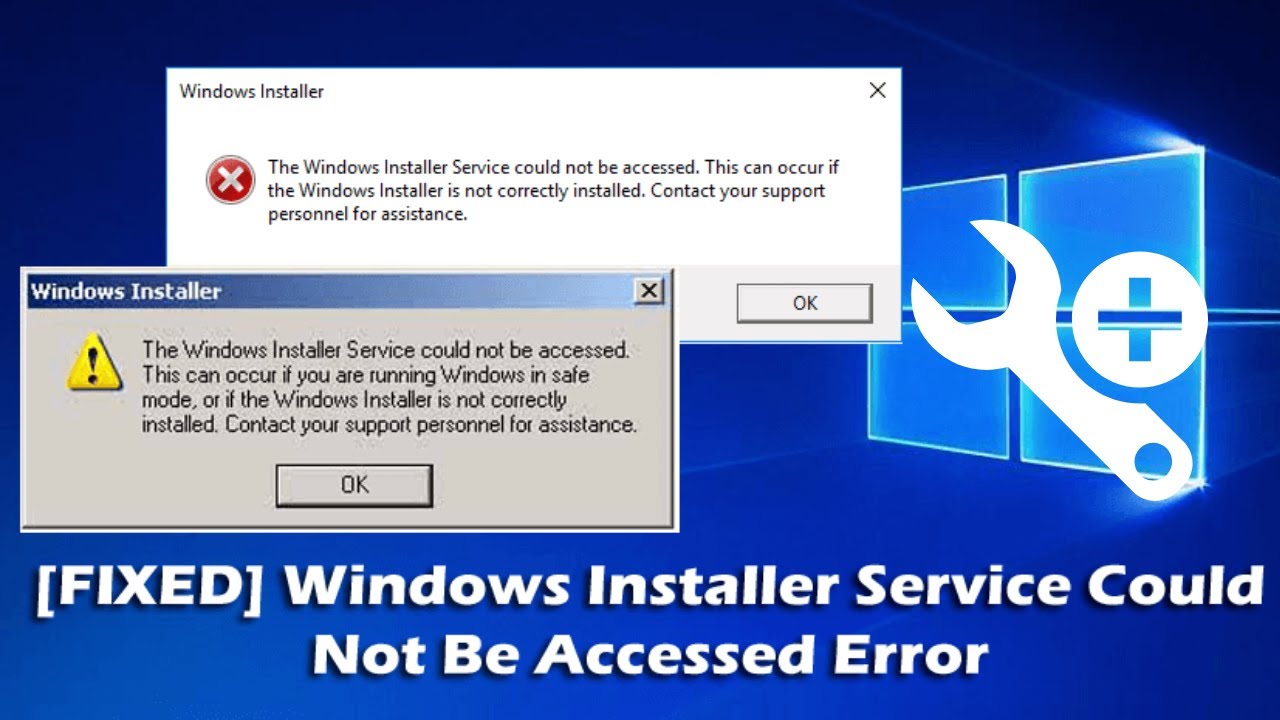
Windows Installer merupakan komponen penting dalam sistem operasi Windows yang berperan dalam menginstal, memperbarui, dan menghapus program. Jika Windows Installer mengalami kerusakan, kamu mungkin akan menghadapi masalah saat menginstal atau menghapus aplikasi, dan bahkan update Windows pun bisa terhambat. Untungnya, ada beberapa cara untuk memperbaiki Windows Installer yang rusak. Artikel ini akan membahas tiga cara yang umum digunakan.
Memperbaiki Windows Installer dengan System File Checker (SFC)
System File Checker (SFC) adalah utilitas bawaan Windows yang dapat memindai dan memperbaiki file sistem yang rusak, termasuk file yang terkait dengan Windows Installer. Berikut langkah-langkah untuk menggunakan SFC:
- Buka Command Prompt dengan hak akses administrator. Caranya, ketik “cmd” di kotak pencarian Windows, lalu klik kanan pada hasil pencarian dan pilih “Run as administrator”.
- Ketik perintah
sfc /scannowdan tekan Enter. - Proses pemindaian dan perbaikan akan dimulai. Tunggu hingga proses selesai, yang mungkin memakan waktu beberapa menit.
- Setelah proses selesai, restart komputer kamu.
Jika SFC menemukan dan memperbaiki file yang rusak, Windows Installer seharusnya kembali berfungsi normal. Namun, jika SFC tidak dapat memperbaiki masalah, kamu dapat mencoba metode berikutnya.
Memperbaiki Windows Installer dengan DISM (Deployment Image Servicing and Management)
DISM adalah alat baris perintah yang dapat digunakan untuk memperbaiki gambar Windows, termasuk file sistem yang rusak. Jika SFC tidak dapat memperbaiki masalah, DISM mungkin dapat membantu.
- Buka Command Prompt dengan hak akses administrator seperti langkah sebelumnya.
- Ketik perintah
DISM /Online /Cleanup-Image /RestoreHealthdan tekan Enter. - Tunggu hingga proses pemindaian dan perbaikan selesai. Ini mungkin memakan waktu lebih lama daripada SFC.
- Setelah proses selesai, restart komputer kamu.
DISM akan mencoba mengunduh file yang diperlukan dari Windows Update untuk memperbaiki file sistem yang rusak. Pastikan kamu terhubung ke internet selama proses ini.
Memperbaiki Windows Installer dengan Reset Windows
Jika SFC dan DISM tidak dapat memperbaiki masalah, kamu dapat mencoba mereset Windows. Ini akan menginstal ulang Windows tanpa menghapus data pribadi kamu, seperti file, foto, dan musik. Namun, semua aplikasi yang kamu instal akan dihapus.
- Buka menu “Settings” (ikon roda gigi) di Windows.
- Pilih “Update & Security”, lalu pilih “Recovery” di panel sebelah kiri.
- Di bawah “Reset this PC”, klik “Get started”.
- Pilih “Keep my files” untuk mempertahankan data pribadi kamu.
- Ikuti instruksi di layar untuk menyelesaikan proses reset Windows.
Reset Windows akan menginstal ulang sistem operasi, termasuk Windows Installer, dan diharapkan dapat memperbaiki masalah yang kamu alami.
Pencegahan Windows Installer Rusak
Setelah memahami cara memperbaiki Windows Installer yang rusak, langkah selanjutnya adalah mencegah kerusakan serupa terjadi di masa depan. Mencegah lebih baik daripada mengobati, bukan? Dengan menerapkan beberapa langkah pencegahan, Anda dapat menjaga Windows Installer tetap sehat dan memastikan instalasi program berjalan lancar.
Selalu Update Sistem Operasi
Salah satu cara terbaik untuk mencegah kerusakan Windows Installer adalah dengan menjaga sistem operasi Anda tetap terkini. Pembaruan Windows sering kali menyertakan perbaikan bug dan peningkatan keamanan yang dapat membantu mencegah kerusakan pada Windows Installer. Selain itu, update terbaru juga dapat meningkatkan kinerja dan stabilitas sistem operasi secara keseluruhan.
Lindungi Komputer dari Malware
Malware seperti virus, worm, dan trojan dapat merusak berbagai file sistem, termasuk Windows Installer. Untuk melindungi komputer Anda, pastikan Anda memiliki perangkat lunak antivirus yang andal dan selalu diupdate. Anda juga disarankan untuk berhati-hati saat membuka email atau mengunduh file dari sumber yang tidak dikenal.
- Pastikan perangkat lunak antivirus Anda aktif dan selalu diupdate. Perangkat lunak antivirus yang sudah ketinggalan zaman mungkin tidak dapat mendeteksi malware terbaru.
- Hindari membuka email dari pengirim yang tidak dikenal atau berisi lampiran yang mencurigakan.
- Unduh software hanya dari situs web resmi dan tepercaya.
- Hindari mengklik tautan yang mencurigakan di email atau situs web.
Berhati-hati Saat Menginstal Program
Saat menginstal program baru, penting untuk berhati-hati dan memilih sumber yang terpercaya. Beberapa program mungkin mengandung malware yang dapat merusak Windows Installer. Pastikan Anda membaca persyaratan dan ketentuan sebelum menginstal program baru.
- Selalu unduh program dari situs web resmi pengembang.
- Baca persyaratan dan ketentuan sebelum menginstal program.
- Perhatikan izin yang diminta oleh program saat instalasi.
- Hindari menginstal program yang tidak dikenal atau dari sumber yang tidak terpercaya.
Bersihkan Hard Drive secara Berkala
Hard drive yang penuh dapat memperlambat kinerja komputer dan bahkan menyebabkan kerusakan pada Windows Installer. Pastikan Anda membersihkan hard drive secara berkala dengan menghapus file yang tidak diperlukan, seperti file sementara dan program yang tidak digunakan lagi.
Hindari Menginstal Program dari Sumber yang Tidak Terpercaya
Program yang diunduh dari sumber yang tidak terpercaya, seperti situs web yang tidak resmi atau melalui torrent, dapat mengandung malware yang dapat merusak Windows Installer. Selalu unduh program dari situs web resmi pengembang dan pastikan Anda memiliki perangkat lunak antivirus yang andal.
Jalankan Pemindaian Disk
Menjalankan pemindaian disk secara berkala dapat membantu mendeteksi dan memperbaiki kesalahan pada hard drive, yang dapat menyebabkan kerusakan pada Windows Installer. Anda dapat menjalankan pemindaian disk melalui menu “This PC” atau melalui Command Prompt.
Gunakan Akun Pengguna Administrator dengan Bijak
Saat menggunakan akun pengguna administrator, Anda memiliki hak akses penuh ke sistem operasi, termasuk Windows Installer. Gunakan akun administrator dengan bijak dan hindari menjalankan program yang tidak dikenal atau mengunduh file dari sumber yang tidak terpercaya saat menggunakan akun administrator.
Pastikan Program yang Diinstal Sesuai dengan Sistem Operasi
Memastikan program yang diinstal sesuai dengan sistem operasi Anda dapat mencegah konflik dan kerusakan pada Windows Installer. Pastikan Anda membaca persyaratan sistem sebelum menginstal program baru.
Ringkasan Penutup
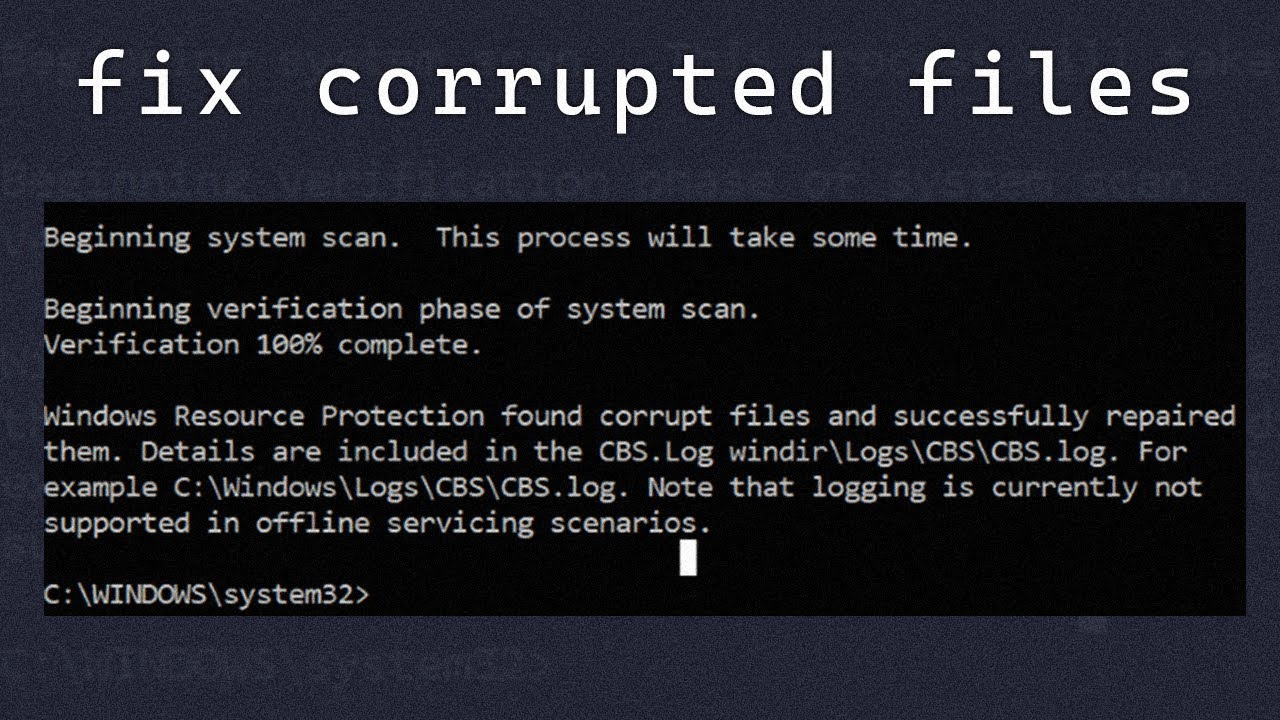
Windows Installer merupakan komponen penting dalam sistem operasi Windows. Dengan memahami penyebab kerusakannya dan menerapkan solusi yang tepat, Anda dapat meminimalkan risiko masalah ini di masa depan. Pastikan Anda selalu menjaga sistem operasi tetap terkini dengan update terbaru, serta melindungi komputer dari malware. Dengan demikian, Anda dapat menikmati pengalaman instalasi program yang lancar dan tanpa hambatan.
Kumpulan FAQ
Bagaimana cara mengetahui apakah Windows Installer rusak?
Anda dapat mengetahui Windows Installer rusak jika Anda mengalami kesulitan menginstal program, muncul pesan kesalahan, atau proses instalasi macet.
Apakah memperbaiki Windows Installer akan menghapus data saya?
Tidak, memperbaiki Windows Installer tidak akan menghapus data Anda. Namun, disarankan untuk membuat cadangan data penting sebelum melakukan perbaikan.
Apa yang harus dilakukan jika solusi yang diberikan tidak berhasil?
Jika solusi yang diberikan tidak berhasil, Anda dapat menghubungi dukungan teknis Microsoft atau mencari bantuan dari forum online.